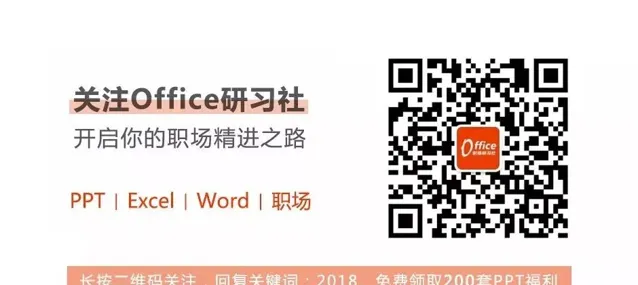点击 👆 office研习社 👇 关注星标 ★ 不迷路
你 好, 我是小智。
在做数据汇报时,我们可以通过数据透视表能更好的展现说服力。
但是默认的数据透视表可能不会特别美观。
那怎么把默认添加的透视表,让它变得更加漂亮,更好地查看数据呢?
来一起来学习吧~
1、 美化标题行
创建了数据变成透视表后,想把「行标签」显示原来的「产品」,可以通过【报表布局】来改变。
点击【设计】-【报表布局】-【以表格形式显示】。
要去掉求和项,按住【Ctrl+H】,打开查找和替换;
在查找内容输入「求和项:」,替换为输入空格;
最后全部替换即可。
2、 切片器中 隐藏无效数据
插入的切片器日期数据,有一些没有用的数据,怎么把它们隐藏呢?
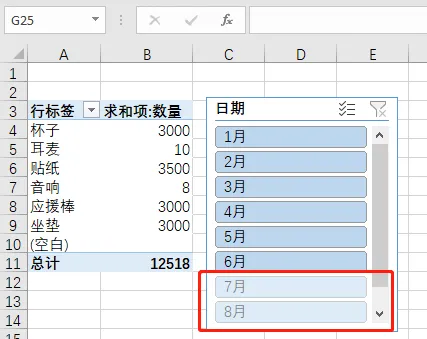
在切片器中右键点击【切片器设置】;
在弹出的对话框中,勾选隐藏没有数据的项。
3、 数据条设置
我们最后给透视表加个数据条。
选中一个单元格,在开始选项里点击【条件格式】,选中一个数据条的颜色。
然后点击单元格旁边的小窗口,选择对应值的单元格。
以上就是今天分享的干货技巧,你Get到了吗?别忘记动手练习鸭~
office研习社,每天陪你学习一点点,进步一点点。
喜欢今天的文章,别忘记 「收藏」 点 「在看」 支持~
咱们下期再见!^_^
— END —
©作者:细姐,Excel效率达人,用通俗易懂的方式帮你解决Excel问题。来源:office研习社(ID:office_360)关注我,提高工作效率早下班。